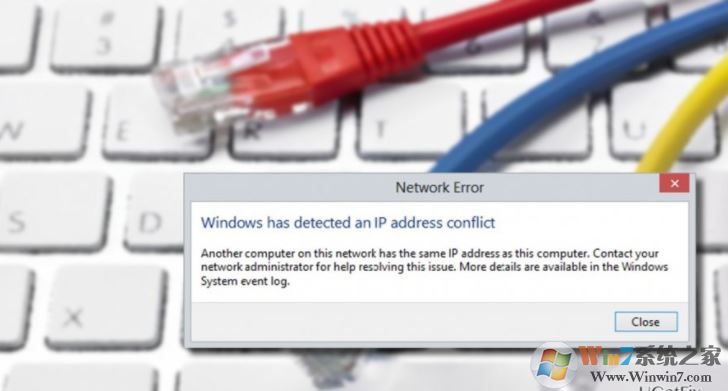
当建立使用电缆的直接连接时,Internet连接需要输入IP地址,默认网关,首选DNS服务器,子网掩码和备用DNS服务器。所有的进程信息被注册为当前的媒体访问控制(MAC)地址,并被绑定到当前连接的设备。因此,如果注册MAC地址的计算机断开连接,而另一台设备连接到同一条以太网电缆,则网络将无法识别另一台计算机的MAC地址。如果出现这种IP冲突,用户会收到以下消息:
Windows已检测到IP地址冲突
此网络上的另一台计算机具有与此计算机相同的IP地址。联系您的网络管理员寻求帮助解决这个问题。Windows系统事件日志中提供了更多详细信息。
在Windows上修复“Windows检测到IP地址冲突”错误
如果您切换回到您的网络已注册了MAC地址的PC,则不会再出现此错误。如果这不是解决方案,因为您需要两台或更多的设备连接到同一根以太网电缆,那么您应该尝试这些“Windows已检测到IP地址冲突”的修复:
方法1.更改MAC地址
要解决此问题,您必须在连接到网络的第二台设备上使用相同的MAC地址。为此,您应该:
- 右键单击Windows键并选择命令提示符(管理员)。
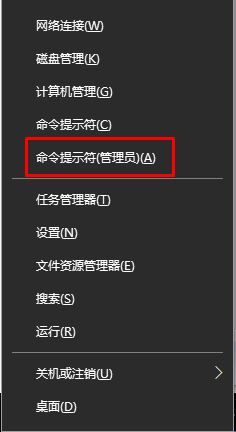
- 或者按Windows键+ R,键入cmd,然后按Enter键。
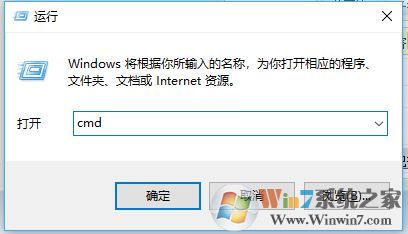
- 复制并粘贴ipconfig / all命令。
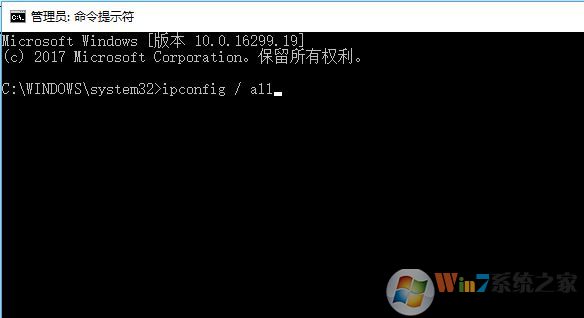
- 按后回车。
- 当物理地址打开时,打开第二台PC。
- 按Windows键+ R,键入ncpa.cpl,然后按Enter键。
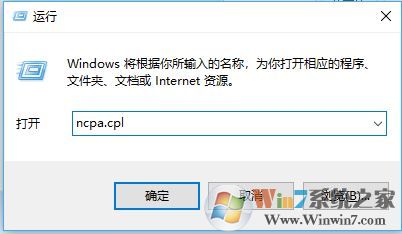
- 右键单击以太网并打开属性。(如果连接的是无线网络则选择无线网络右键属性)
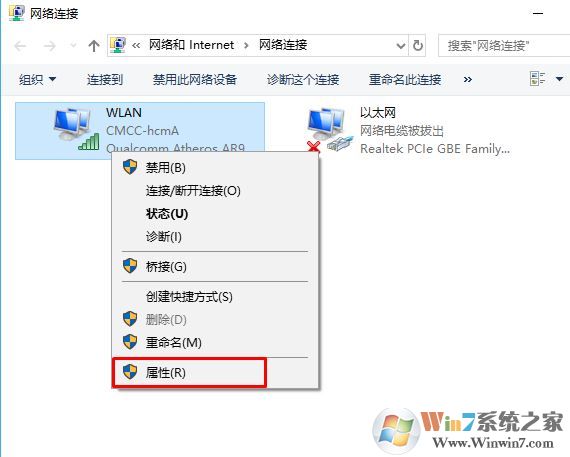
- 选择配置,然后双击打开intenet协议4。
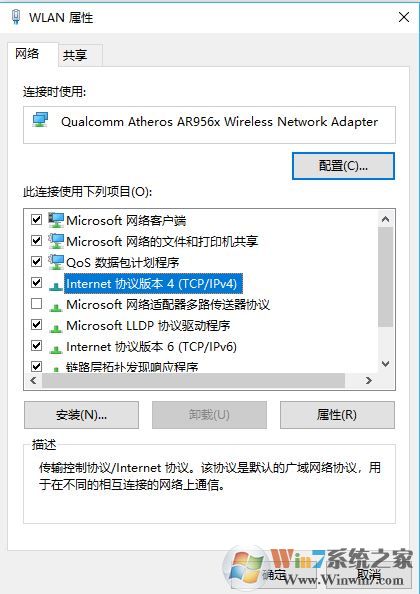
- 选择使用下面的ip地址。
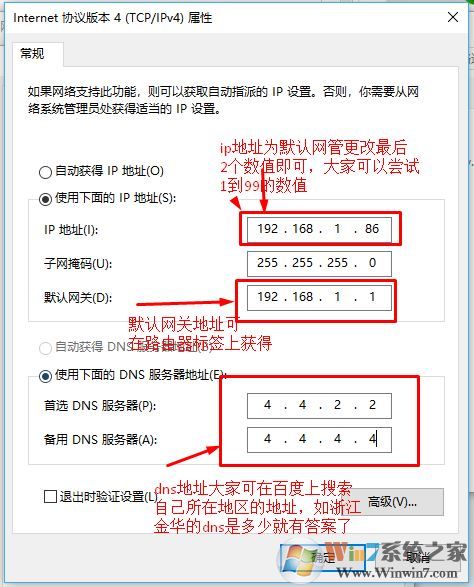
- 确定保存更改
方法2.更新IP地址
- 右键单击Windows键并选择命令提示符(管理员)。
- 或者按Windows键+ R,键入cmd,然后按Enter键。
- 将以下命令复制并粘贴到命令提示符窗口中,并在每次输入
ipconfig / release ipconfig / renew后按Enter
总结:以上就是win10系统提示“Windows检测到IP地址冲突”的解决方法了,希望对大家有帮助。